14 Najlepších puzdier na iPad 10. generácie v roku 2023

Preskúmajte niektoré z najlepších puzdier na iPad 10. generácie v rôznych cenových reláciách a využitiach spolu s najlepšími funkciami, ktoré potrebujete.
Prispôsobenie vášho Apple iPad je nevyhnutnosťou. Dodáva iPadu váš osobitý vzhľad a jeho používanie je oveľa príjemnejšie. Nie je to tak dávno, čo iPad dostal svoj vlastný OS, čo znamená, že prispôsobenie vášho iPadu môže byť iné ako predtým.
Nasledujúce tipy vám pomôžu zmeniť váš iPad na jeden dobre vyzerajúci tablet. Budete si môcť prispôsobiť veci, ako sú napríklad vaše osobné údaje, až po to, ako vyzerajú.
Ak chcete pridať osobné informácie, ako je vaše meno, e-mail, narodeniny a obrázok, musíte prejsť na:

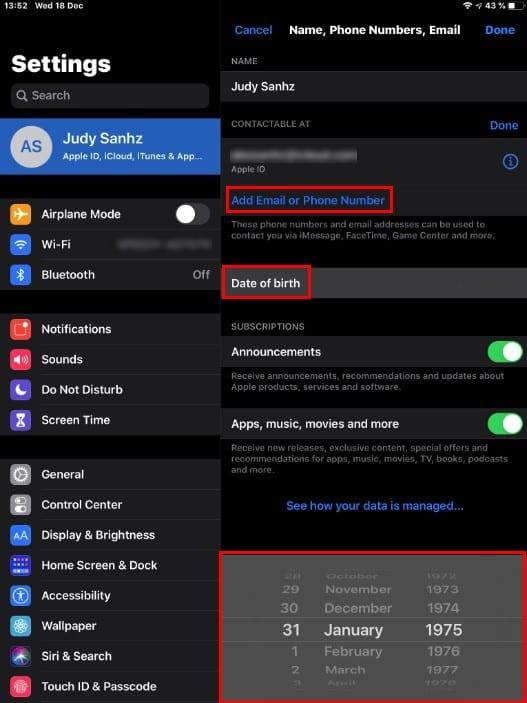
Okrem toho, že vášmu iPadu dodá iný vzhľad, tmavý režim vám tiež pomôže ušetriť výdrž batérie. Ak chcete povoliť tmavý režim, potiahnite prstom nadol z pravej hornej časti displeja, čím aktivujete ovládacie centrum. Dlho stlačte indikátor Jas a možnosť Tmavý režim.
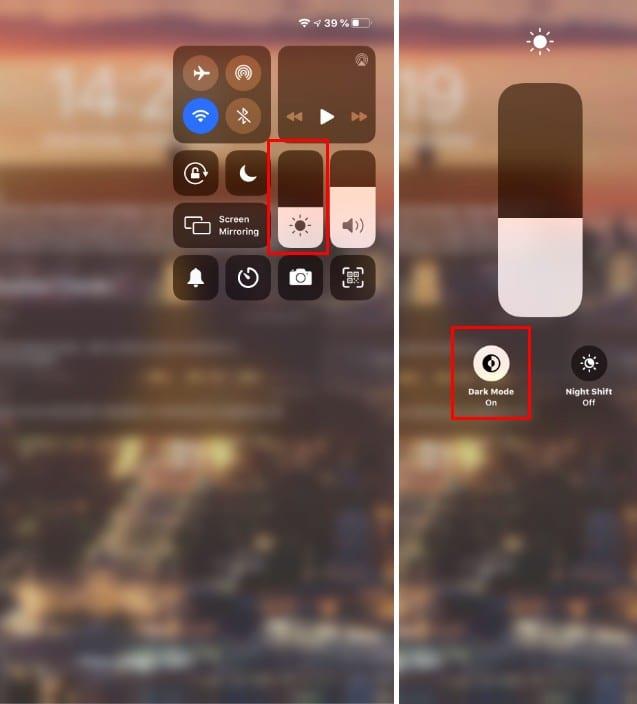
Ak je váš iPad v režime na výšku, budete musieť prejsť prstom doprava z ľavej strany displeja, aby ste získali prístup k dnešnému zobrazeniu. V režime na šírku nie je potrebné posúvať prstom, pretože sa zobrazí automaticky.
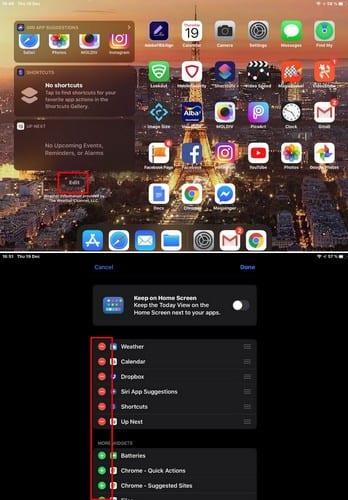
Potiahnite prstom nadol a klepnite na možnosť Upraviť. Ak chcete pridať miniaplikáciu, klepnite na zelené znamienko plus a ak budete chcieť miniaplikáciu niekedy odstrániť, klepnite na červené znamienko mínus.
Pokiaľ ste tam, môžete tiež zapnúť možnosť mať vždy zapnutú domovskú obrazovku. Hneď pod tým uvidíte možnosť pripnúť svoje obľúbené položky tak, aby k nim bol jednoduchý prístup. Ak chcete pridať miniaplikáciu medzi obľúbené, položte prst na tri čiary a potiahnite ho do sekcie obľúbených.
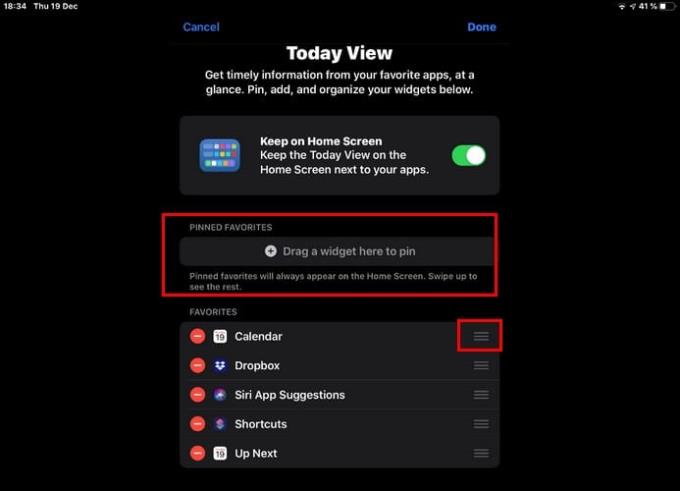
Pridanie obrázka z galérie vášho iPadu vám určite pomôže dať mu svoj vlastný osobný nádych. Ak to chcete urobiť, otvorte aplikáciu Fotky a vyberte obrázok, ktorý chcete pridať ako tapetu.
Klepnite na ikonu so šípkou smerujúcou nahor a ťahajte prstom nahor, kým nenájdete možnosť Použiť ako tapetu. Klepnite na možnosť a obrázok sa začne sťahovať.
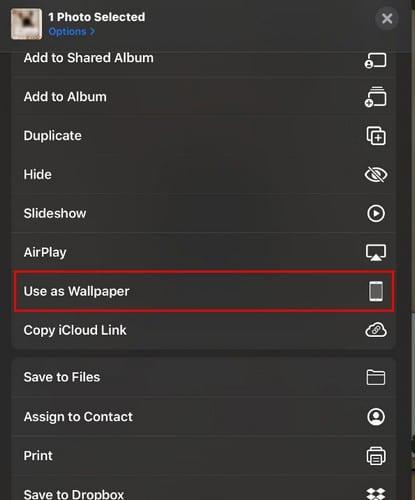
Po dokončení procesu sťahovania klepnite na možnosť Nastaviť vpravo dole. Vyberte, či chcete tapetu na uzamknutú obrazovku, domovskú obrazovku alebo oboje.
Ak vás už nebaví používať na iPade písma rovnakého štýlu, možno budete chcieť vyskúšať aplikáciu Písma (podľa Cool fonts & emoji klávesnice). Ak sa vám nepáči táto, existujú rôzne ďalšie aplikácie, ktoré App Store ponúka.
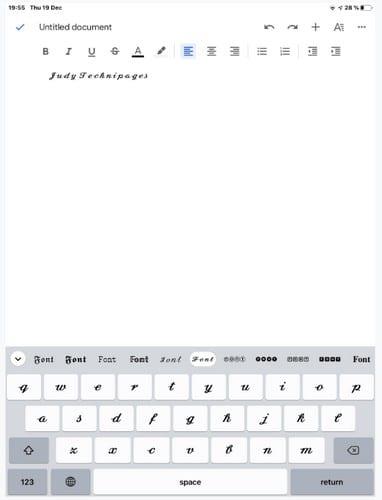
Keď aplikácii dáte potrebné povolenia, môžete si pre svoj iPad užívať rôzne efektne vyzerajúce fonty. Aplikácia je bezplatná a ľahko sa používa.
Aby ste si mohli urobiť predstavu o tom, ako písmo vyzerá, aplikácia vám poskytne náhľad štýlu písma priamo nad klávesnicou.
Zatiaľ čo vášmu priateľovi sa môže páčiť, že jeho iPad má veľké písmená, vy dávate prednosť menšiemu textu. Ak chcete, aby bola veľkosť textu taká veľká alebo malá, ako chcete, prejdite na:
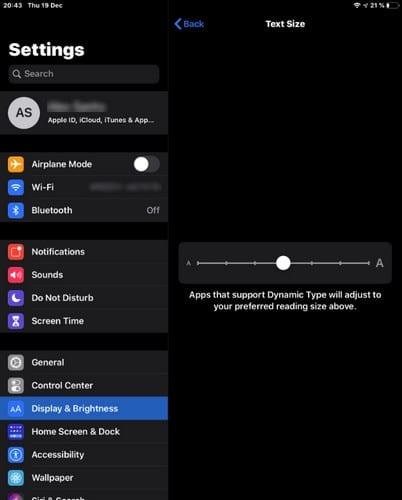
V spodnej časti všetkých možností je možnosť Veľkosť textu. Keď klepnete na možnosť, uvidíte posúvač, ktorý vám umožní vidieť veľkosť textu, aj keď posúvate posúvač.
Keď inštalujete aplikácie, tým viac sa vaša domovská obrazovka zaplní ikonami. Časom možno nebudete niektoré aplikácie používať tak často ako iné. Ak chcete, aby aplikácie, ktoré pravidelne používate, zostali na hlavnej stránke domovskej obrazovky, budete musieť upraviť svoju domovskú obrazovku.
Ak chcete umiestniť ikony aplikácií v požadovanom poradí, dlho stlačte ľubovoľnú ikonu aplikácie a vyberte možnosť Upraviť domovskú obrazovku.
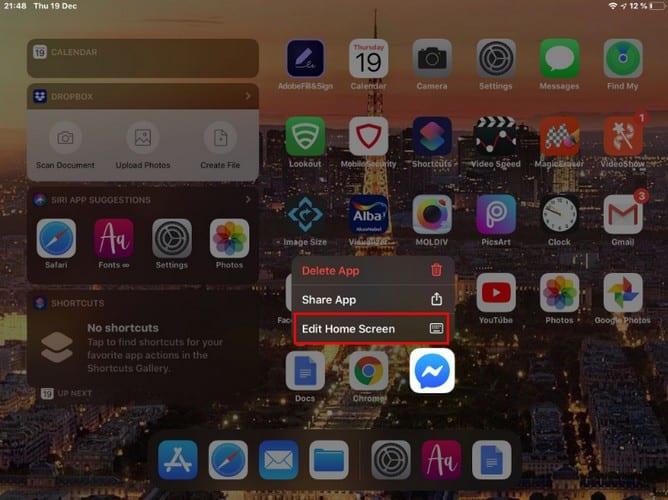
Po stlačení tejto možnosti sa všetky ikony aplikácií začnú chvieť. Keď tancujú, ťuknite (na sekundu alebo dve) na aplikáciu, ktorú chcete presunúť, a presuňte ju na možnú alebo domovskú stránku, na ktorej ju chcete mať. Ak chcete, aby sa aplikácie pohybovali, stlačte domovskú obrazovku.
Existujú rôzne spôsoby, ako si môžete prispôsobiť svoj iPad, ale dúfajme, že ste zistili, že niektoré v zozname sú podľa vašich predstáv. Ako si prispôsobíte svoj iPad? Dajte mi vedieť v komentároch nižšie.
Preskúmajte niektoré z najlepších puzdier na iPad 10. generácie v rôznych cenových reláciách a využitiach spolu s najlepšími funkciami, ktoré potrebujete.
Chcete opraviť zamrznutie alebo uzamknutie obrazovky na iPhone alebo iPad? Prečítajte si tento článok a objavte jednoduché metódy pred tým, ako kontaktujete podporu Apple.
Potrebujete vymazať údaje na iPhone s rozbitým displejom? Prečítajte si tento článok teraz, aby ste sa dozvedeli jednoduché a overené metódy!
Zistite, ako si znova stiahnuť zakúpenú hudbu, filmy, aplikácie alebo knihy na svoje zariadenie Apple iOS z iTunes pomocou histórie nákupov iTunes.
Zistite, ako získať prístup k SIM karte na Apple iPade v tomto návode.
Obnovte ikony domovskej obrazovky na predvolené nastavenia na svojom iPade a začnite znova organizovať ikony pre jednoduchšie nájdenie. Tu sú jednoduché kroky, ktoré treba dodržať.
Máte problém s nedostatkom úložného priestoru na iCloud? Prečítajte si tento článok a naučte sa, ako odstrániť aplikácie z iCloud z iPadu, iPhonu, Macu a Windows PC.
Prispôsobte si svoj iPad, aby ste mu dali osobný vzhľad. Tu je niekoľko užitočných návrhov, ako začať meniť veci, ako napríklad štýl písma.
Zaujíma vás, ako preniesť súbory z Windows na zariadenia iPhone alebo iPad? Tento postupný sprievodca vám pomôže túto úlohu zvládnuť s ľahkosťou.
Ak milujete úpravy nastavení iOS alebo ich chcete riešiť, pomôže vám naučiť sa, ako resetovať nastavenia iPhone a iPad. Čítajte teraz!
Tmavý režim bol predstavený spoločnosťou Microsoft v roku 2016. Najnovšia verzia Office vám poskytuje možnosť vybrať si jeden z dvoch dostupných tmavých režimov.
Riešte problém, kde sa obrazovka Apple iPhone alebo iPad javí ako priblížená a je príliš veľká na použitie kvôli problému s priblížením iPhone.
Naučte sa, ako zmeniť farbu hypertextových prepojení v aplikácii Word pre Windows 11, macOS, iPad atď. Metódy sú platné pre Word 365, Word 2021 a ďalšie.
Hľadáte najlepšiu aplikáciu na písanie poznámok pre iPad? Objavte 10 najlepších aplikácií na písanie poznámok určených pre akademické, osobné, profesionálne alebo obchodné použitie.
Vyriešte problém, pri ktorom sa nedajú odstrániť aplikácie z Apple iPhone alebo iPad, pretože „X“ sa nezobrazuje. Získajte praktické riešenia a tipy.
Zistite, prečo ikona batérie na vašom Apple iPhone alebo iPade zožltla a naučte sa, ako vypnúť režim nízkej spotreby.
Hľadáte si úlohy doma, v práci alebo škole pomocou iPadu alebo iPhonu? Pozrite sa na naše najlepšie plánovacie aplikácie pre iPad/iPhone, ktoré vám pomôžu zostať organizovaní.
Ukážeme vám niekoľko krokov, ktoré môžete vyskúšať, ak aplikácia Fotoaparát iPhone alebo iPad zobrazuje čiernu obrazovku a nebude fungovať správne.
Problémy s obrazovkou vášho Apple iPad, kde sa zobrazujú zvlnené alebo slabé pixely, môžete často vyriešiť sami pomocou niekoľkých krokov.
Pomocou tohto jednoduchého návodu nastavte svoju hudbu tak, aby sa opakovala na zariadeniach Apple iPhone, iPad alebo iPod Touch.
Apple odvádza lepšiu prácu v oblasti ochrany súkromia ako väčšina spoločností. Nie všetky predvolené nastavenia na iPhone sú však v najlepšom záujme používateľa.
Pomocou tohto akčného tlačidla môžete kedykoľvek zavolať ChatGPT na svojom telefóne. Tu je návod, ako otvoriť ChatGPT pomocou akčného tlačidla na iPhone.
Ako urobiť dlhú snímku obrazovky na iPhone, pomôže vám jednoducho zachytiť celú webovú stránku. Funkcia posúvania obrazovky na iPhone je k dispozícii v systémoch iOS 13 a iOS 14 a tu je podrobný návod, ako urobiť dlhú snímku obrazovky na iPhone.
Heslo iCloud si môžete zmeniť mnohými rôznymi spôsobmi. Heslo iCloud si môžete zmeniť v počítači alebo v telefóne prostredníctvom aplikácie podpory.
Keď niekomu inému pošlete spoločný album na iPhone, bude musieť súhlasiť s pripojením sa k nemu. Existuje niekoľko spôsobov, ako prijať pozvánky na zdieľanie albumu na iPhone, ako je uvedené nižšie.
Keďže AirPods sú malé a ľahké, niekedy sa ľahko stratia. Dobrou správou je, že skôr, ako začnete rozoberať dom a hľadať stratené slúchadlá, môžete ich sledovať pomocou svojho iPhonu.
Vedeli ste, že v závislosti od regiónu, kde sa váš iPhone vyrába, sa môže líšiť od iPhonov predávaných v iných krajinách?
Vyhľadávanie obrázkov v opačnom poradí na iPhone je veľmi jednoduché, keď môžete použiť prehliadač v zariadení alebo niektoré aplikácie tretích strán pre viac možností vyhľadávania.
Ak často potrebujete niekoho kontaktovať, môžete si na svojom iPhone nastaviť rýchle volania pomocou niekoľkých jednoduchých krokov.
Horizontálne otáčanie obrazovky na iPhone vám pomôže pohodlnejšie sledovať filmy alebo Netflix, prezerať si PDF súbory, hrať hry atď. a mať lepší zážitok.



























